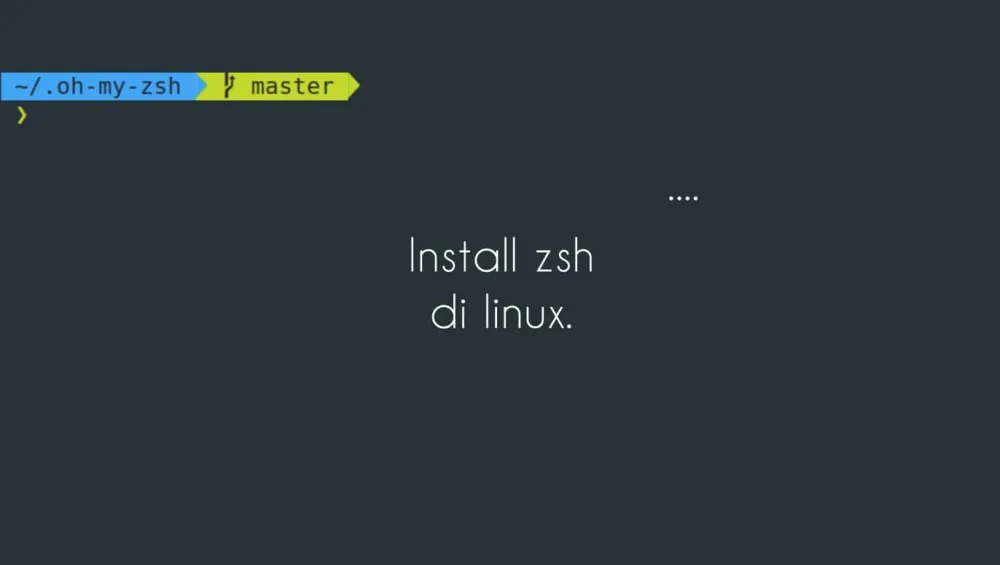Z Shell atau yang dikenal dengan nama zsh adalah sebuah Unix shell, hampir sama seperti bash yang biasa kita jumpai pada terminal. Oh My Zsh sendiri adalah sebuah framework open-source yang digunakan untuk manajemen konfigurasi zsh kita.
Setelah zsh terinstall anda akan diberi kemudahan dalam menggunakan terminal dengan memanfaatkan berbagai macam plugin serta kustomisasi tema yang menarik.
Sepertinya terdengar membosankan :). Mari kita langsung ke bagaimana cara instalasi zsh.
Persiapan
1. Sistem Operasi Unix atau yang menyerupai.
Contoh: MacOS, Linux, BSD, pada Windows disarankan menggunakan WSL2.
2. Zsh sudah terinstall
Pastikan Zsh sudah terinstall di sistem operasi anda. Jika belum terinstall, cek dengan perintah zsh --version. jika belum terinstall, install terlebih dahulu dengan.
sudo apt install zshsetelah terinstall, jadikan sebagai default dengan perintah
chsh -s /usr/bin/zsh3. Curl atau Wget sudah terinstall, serta Git.
Pastikan juga curl atau wget serta git telah terinstall dikomputer anda, cek dengan curl --version, wget --version dan git --version. jika belum terinstall jalankan.
sudo apt install curlatau
sudo apt install wgetuntuk install git.
sudo apt install gitInstalasi Oh My Zsh
Untuk menginstall zsh. silahkan pilih salah satu dari beberapa perintah berikut.
curl
sh -c "$(curl -fsSL https://raw.githubusercontent.com/ohmyzsh/ohmyzsh/master/tools/install.sh)"wget
sh -c "$(wget -O- https://raw.githubusercontent.com/ohmyzsh/ohmyzsh/master/tools/install.sh)"Jika berhasil maka akan muncul welcome message ohmyzsh di terminal. Langkah selanjutnya yaitu mengganti beberapa konfigurasi. kita akan mengguanakan salinan configurasi .zshrc yang disediakan dari ohmyzsh.
cp ~/.oh-my-zsh/templates/zshrc.zsh-template ~/.zshrcsource ~/.zshrcGanti Tema Terminal
Untuk mengganti tema kita cukup edit konfigurasi file pada .zshrc. Namun sebelum itu silahkan cek beberapa tema berikut.
Note:
Beberapa tema mengharuskan anda menginstall Powerline Fonts agar dapat berjalan dengan baik
Pada contoh ini saya akan menggunakan tema “agnoster”. karena tema agnoster mengharuskan anda install Powerline fonts, maka bisa kita install dengan perintah:
sudo apt install fonts-powerlineJika anda sudah menemukan tema yang anda inginkan, selanjutnya ketikkan.
sudo nano ~/.zshrcMaka akan muncul seperti berikut.
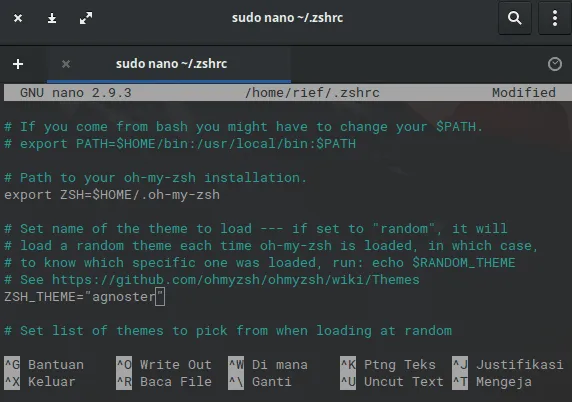
Silahkan ubah ZSH_THEME sesuai dengan nama tema yang anda inginkan. setelah anda ubah, simpan dengan ctrl + o kemudian enter lalu ctrl + x.
Jika sudah, silahkan coba restart terminal kalian. maka terminal anda akan berubah sesuai tema yang anda pilih. jika tema belum berubah, bisa anda coba untuk logout terlebih dahulu. Berikut ini merupakan tampilan tema saya.
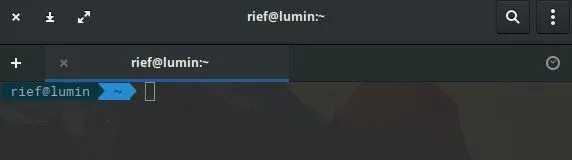
Cukup bagus bukan!. Sekian artikel kali ini. Semoga bermanfaat 😄